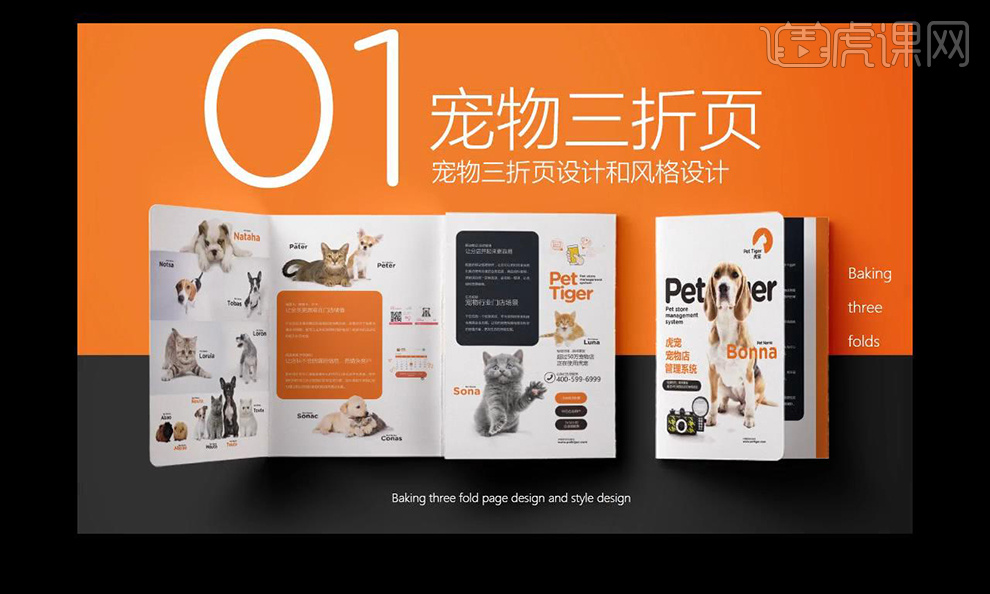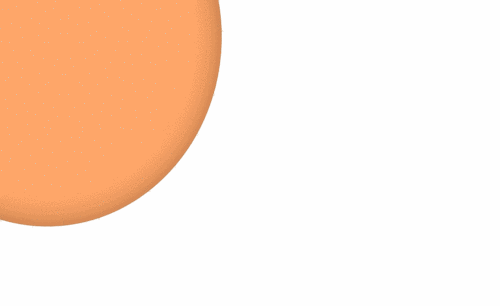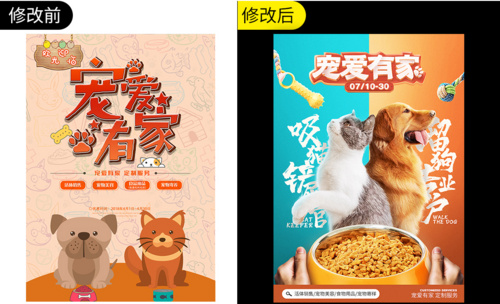宠物修片
Ps对暖调宠物进行后期处理
1. 打开素材,【Ctrl+J】复制图层,选择【滤镜】Camera RAW滤镜,调整【曝光】+0.70,【高光】-99,【阴影】+64,【黑色】-22,【清晰度】+17,【自然饱和度】+5。
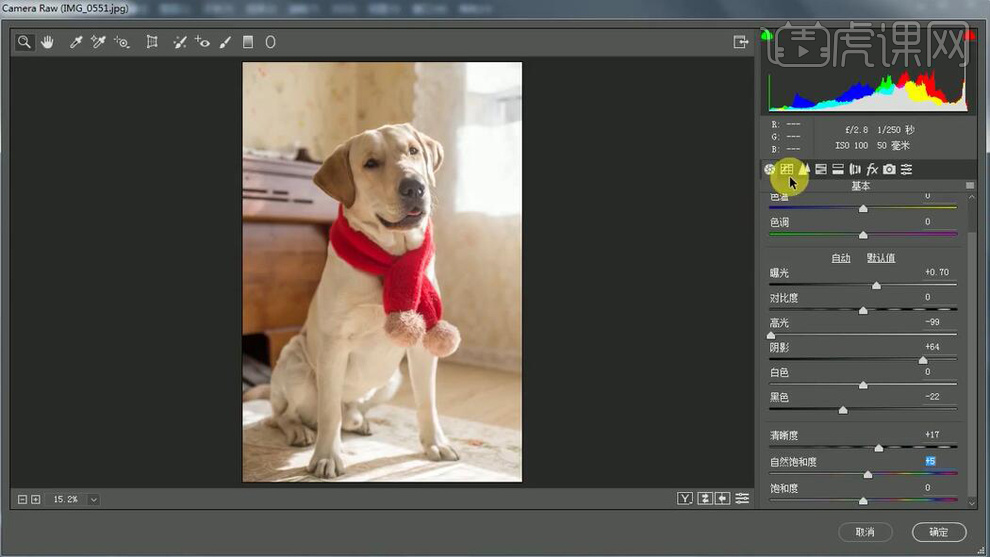
2. 选择【细节】锐化【数量】85。减少杂色【明亮度】28。
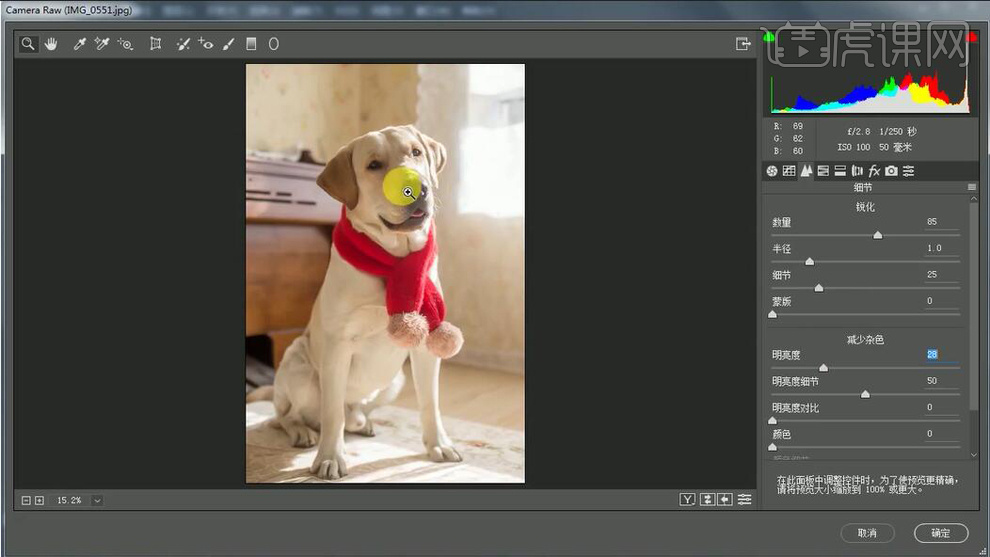
3. 选择【HSL/灰度】色相【红色】+3。饱和度【红色】+6,【橙色】+14,【黄色】+12。明亮度【红色】+28,【橙色】+34,【黄色】+33。
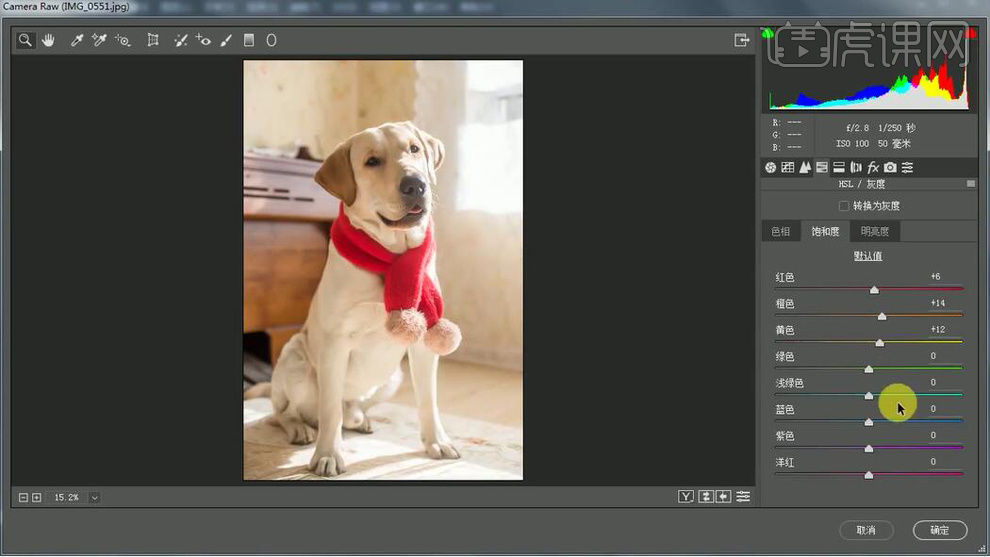
4. 选择【分离色调】高光【色相】39,【饱和度】15。阴影【色相】36,【饱和度】6。选择【效果】颗粒【数量】19,【大小】33,【粗糙度】55。裁剪后晕影【数量】-10。
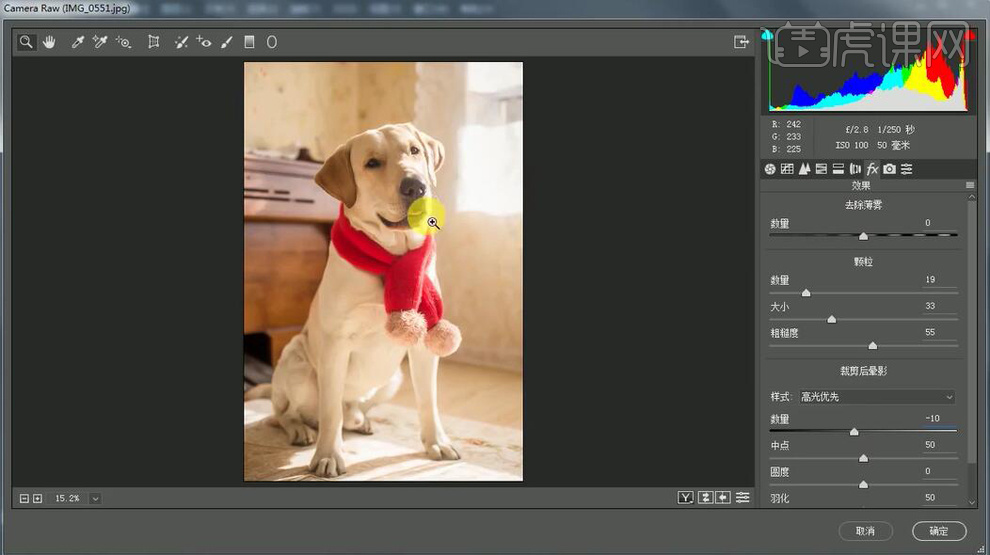
5. 选择【相机校准】红原色【色相】+30,【饱和度】-11。绿原色【色相】+38,【饱和度】+23。蓝原色【色相】-14,【饱和度】+28。
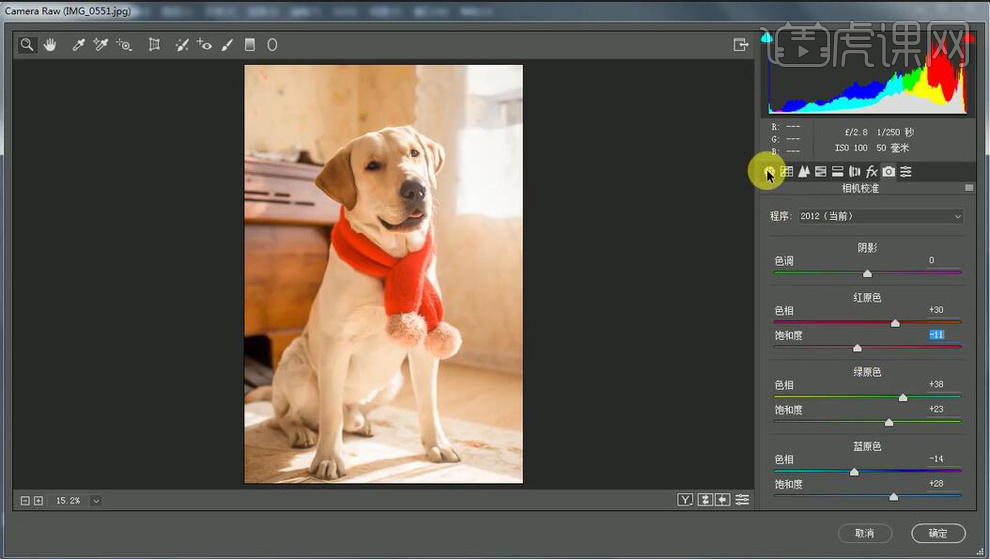
6. 进入PS,新建【可选颜色】红色【青色】-17%。黄色【青色】-7%。【Ctrl+Alt+Shift+E】盖印图层。
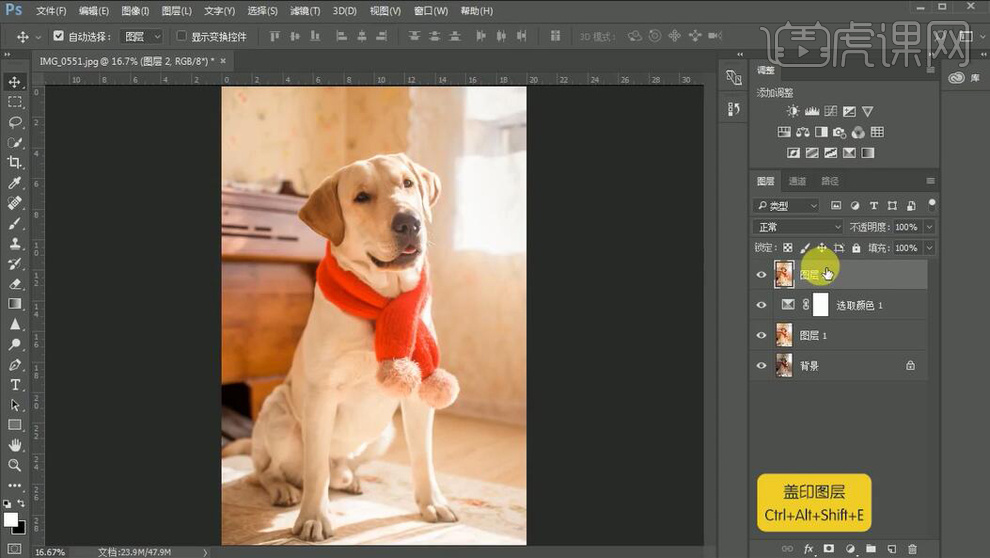
7. 选择【减淡工具】,柔边圆,中间调,曝光度8%,进行涂抹。
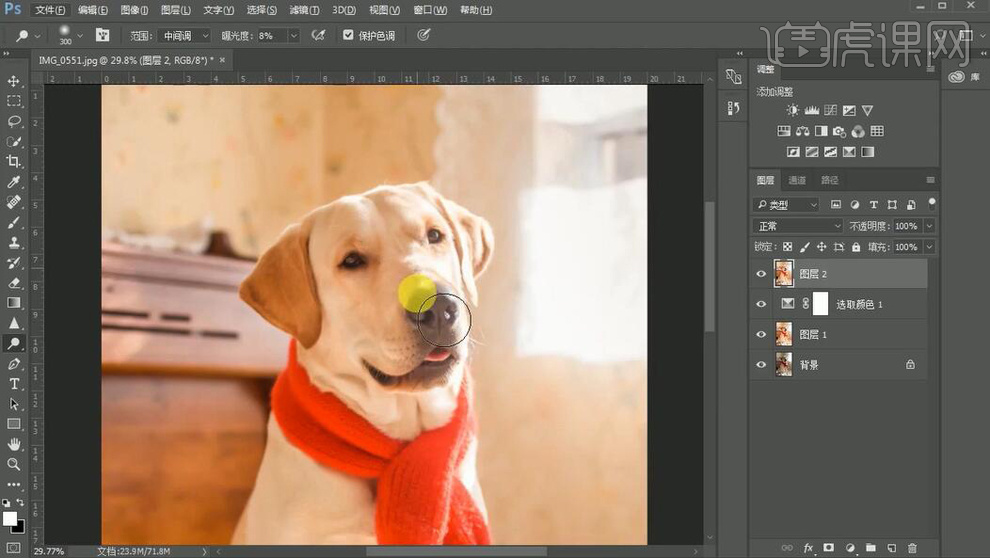
8. 选择【滤镜】锐化【智能锐化】,点击确定,具体如图示。
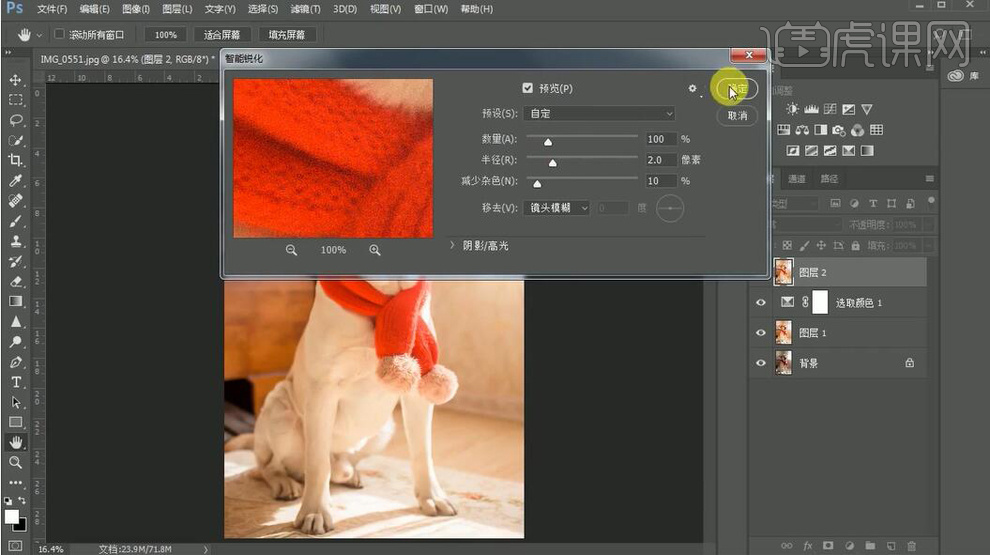
9. 最终效果如图所示。
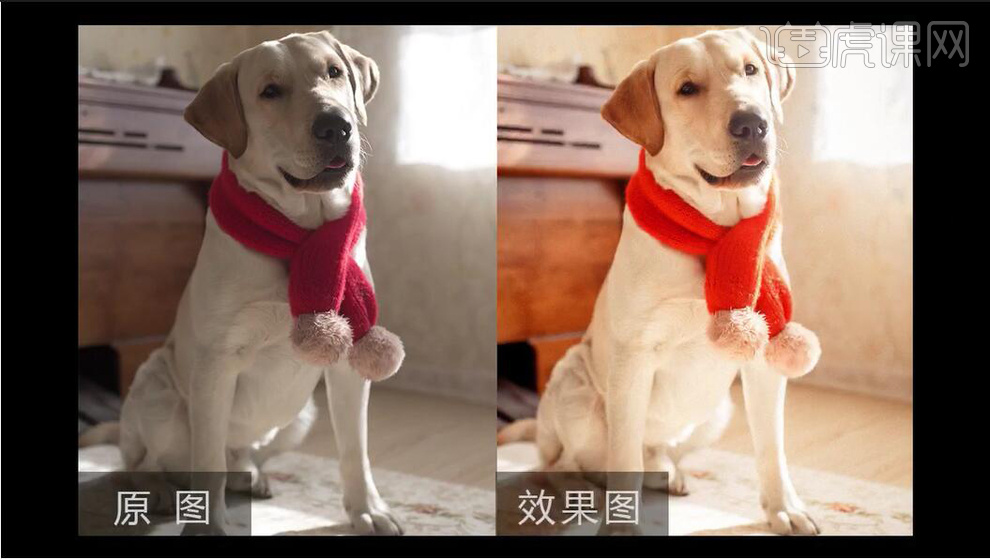
如何用ps制作宠物棚拍实操课程
1.相机设置为手动挡M档,快门为1/80-1/200之间,光圈为F8-F11之间,ISO感光度为100-200。

2.相机白平衡中,在室内闪光灯拍摄将色温设置成5400。
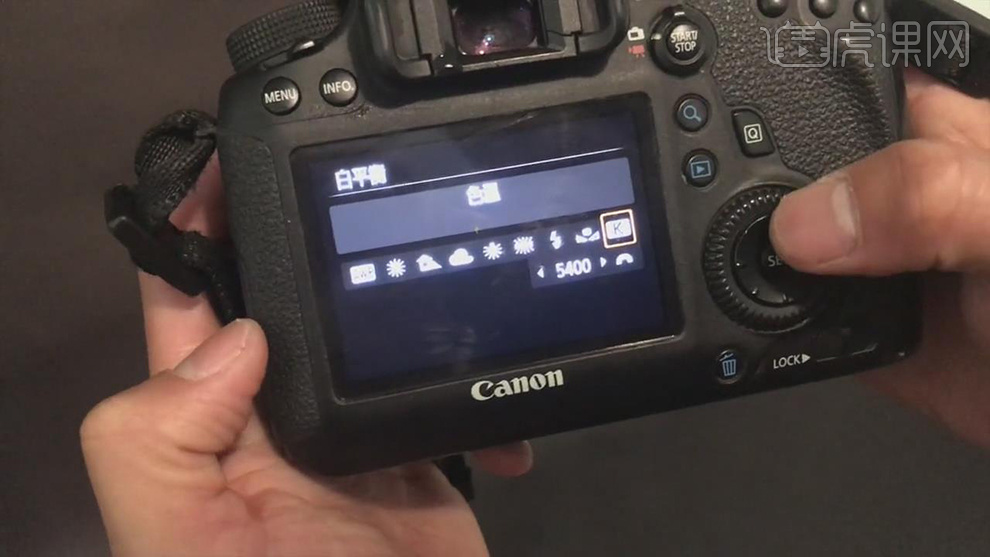
3.给宠物准备好零食来引诱和指导宠物,并且准备好道具进行使用。

4.将围脖给宠物戴好,使拍摄照片充满色彩。

5.根据宠物摆设的角度,使其改变拍摄角度,镜头或高或低。

6.使用道具来引导狗狗来进行拍摄,拍摄效果图如下。

7.使用零食与道具来引导宠物摆出动作来进行抓拍。

8.近距离拍摄宠物特写,抓拍出宠物表情。

如何用PS设计宠物店三折页下集
1.接下来我们接上一节课继续讲解,接下来到内页页面当中,将我们准备好的宠物图片进行拖入。
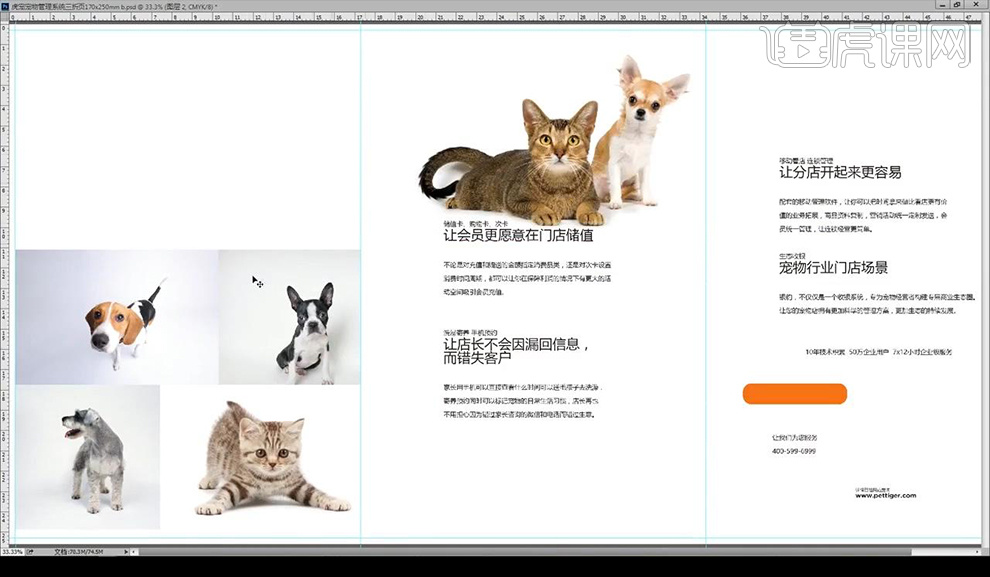
2.打开一张图片进行处理,新建图层,使用径向渐变拉出渐变当做背景,将猫抠出放在上面。
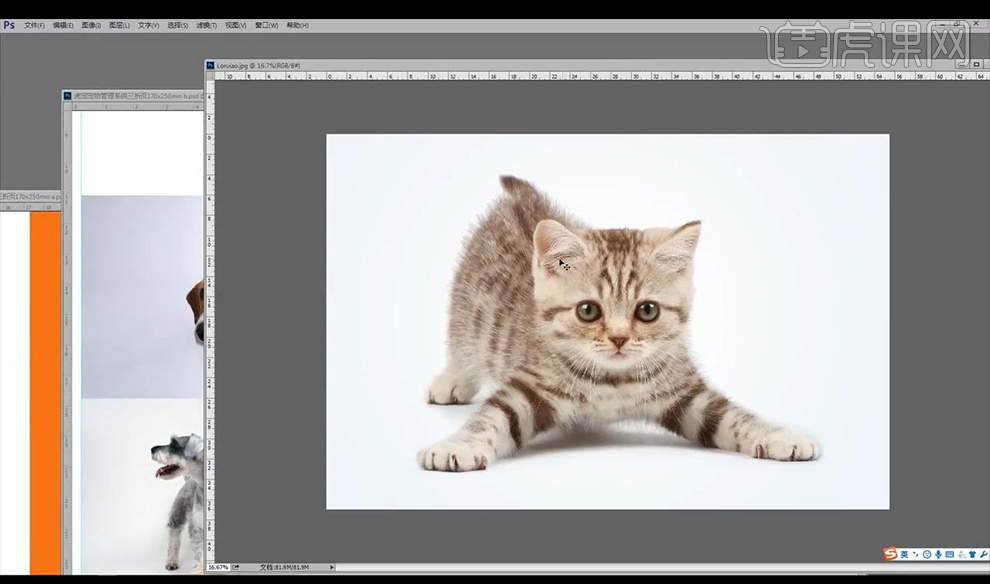
3.将处理好的图片拖入内页,在上方拖入小狗的PNG图片,然后将下面图片进行添加图层蒙版然后进行涂抹遮挡关系。
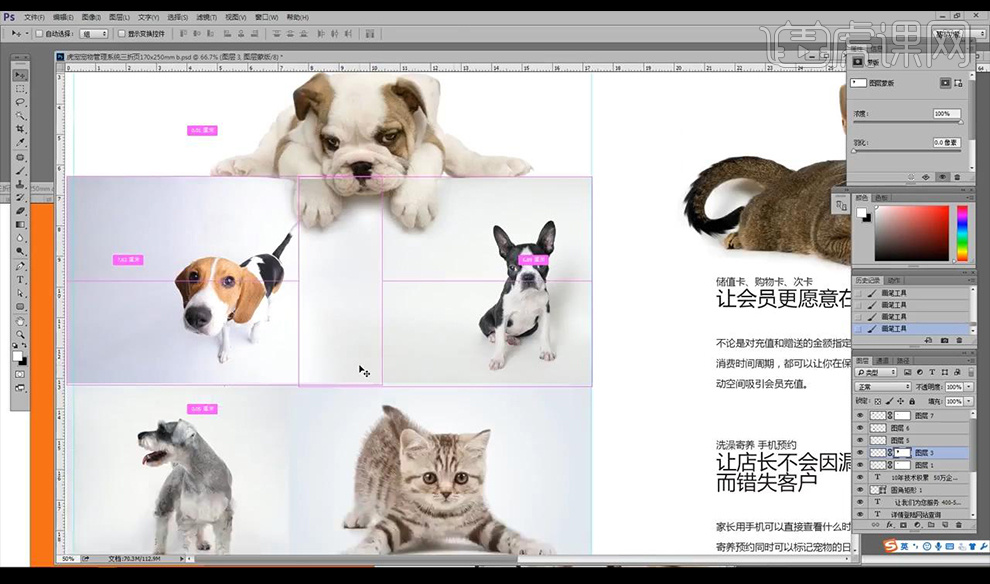
4.接下来将宠物的名字进行输入摆放合适位置,在下方继续输入文案进行摆放。
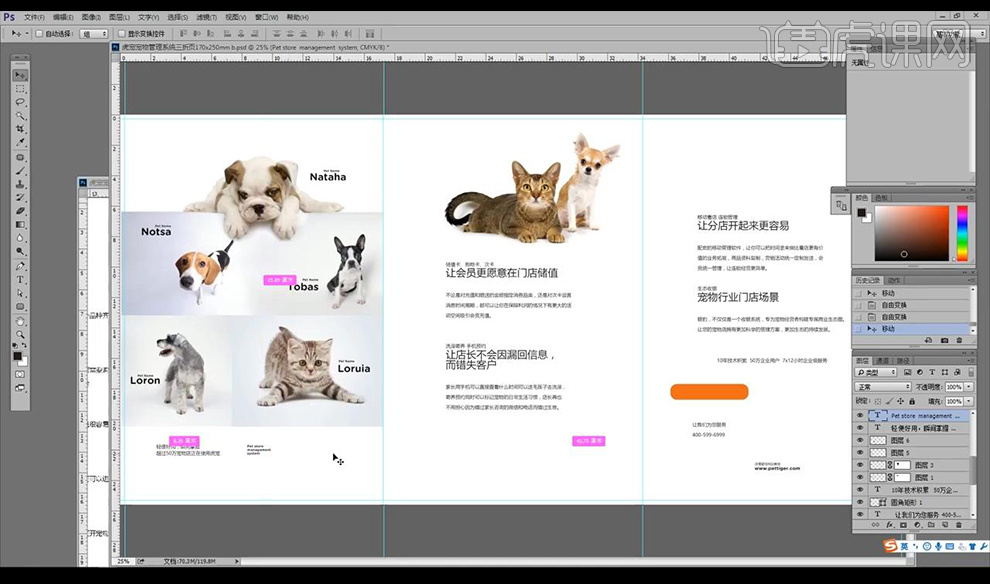
5.接下来进行向右制作内页,对文案进行调整对齐,对主题文案进行放大填充橙色进行突出。
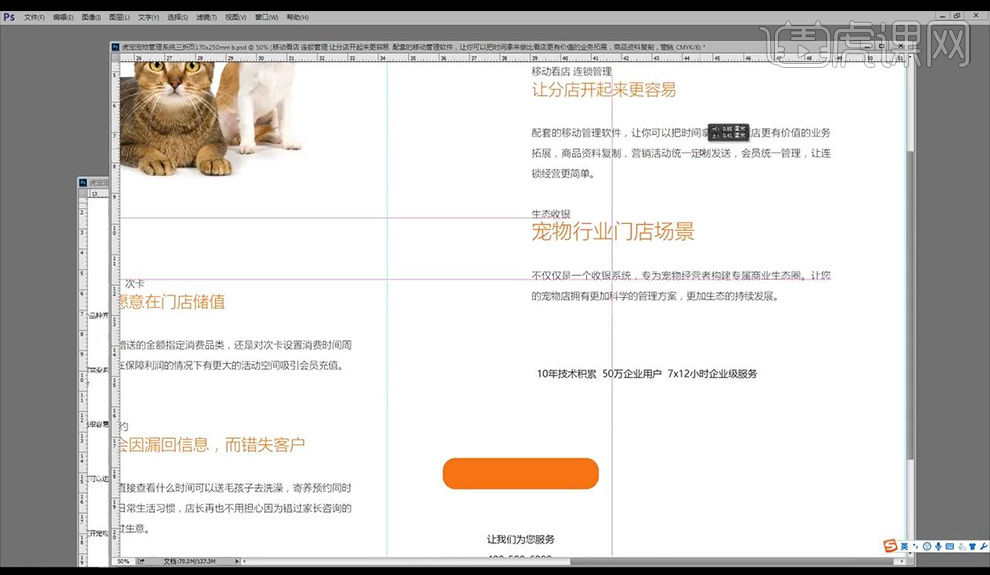
6.接下来将介绍界面进行拖入,然后进行拖入宠物图片进行摆放在画面当中进行补充如图所示。
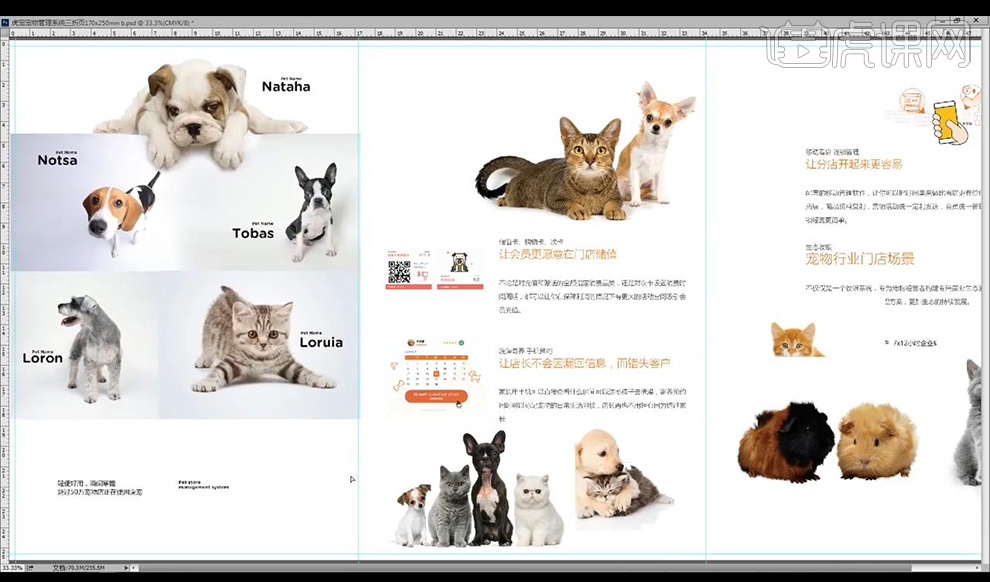
7.然后将左面页面的宠物图片进行调整位置,在输入每个宠物的名字颜色为橙色。
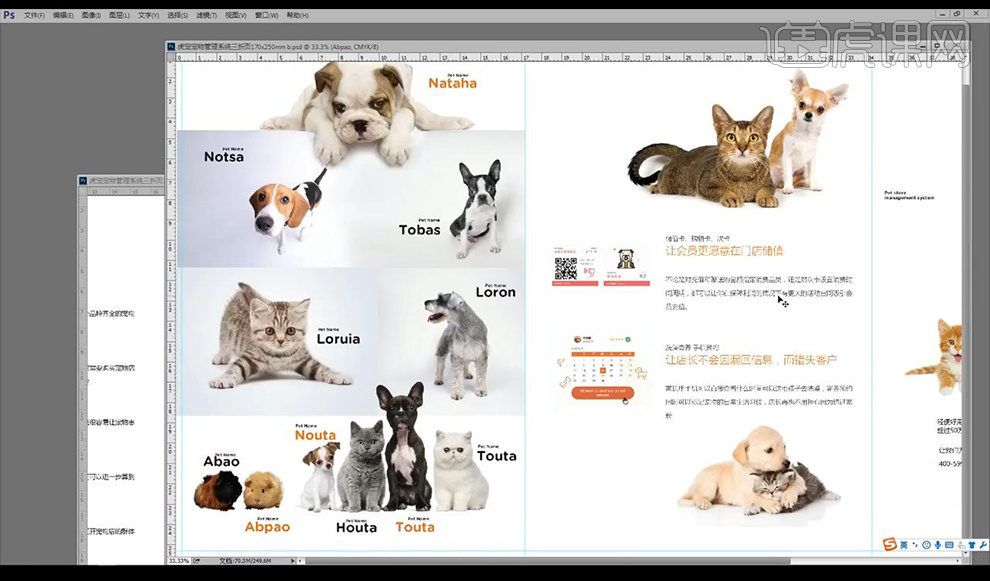
8.接下来在最右侧页面进行绘制圆角矩形,输入文案进行填充白色。
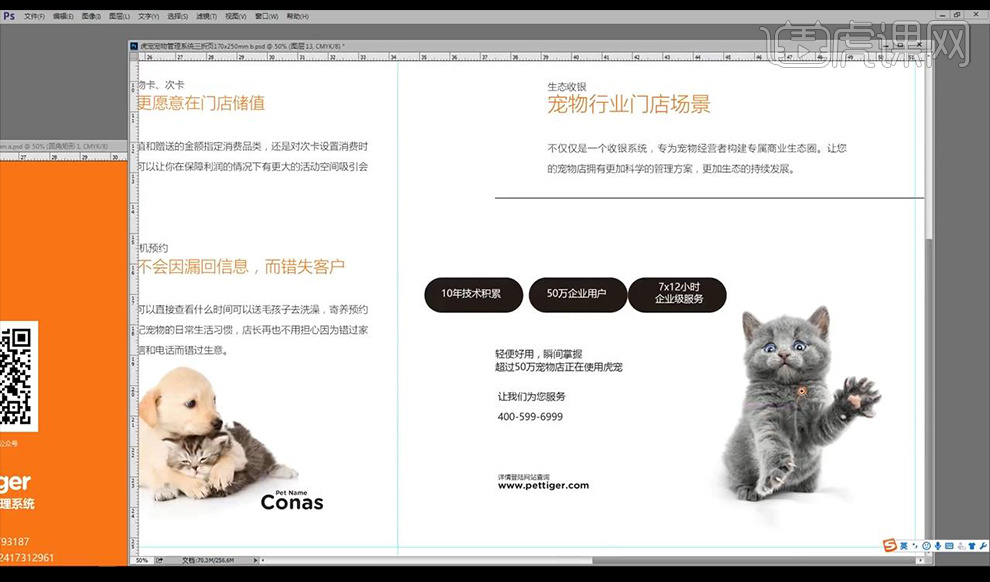
9.然后将右侧文案进行调整摆放如图,拖入电话图标进行摆放如图所示。
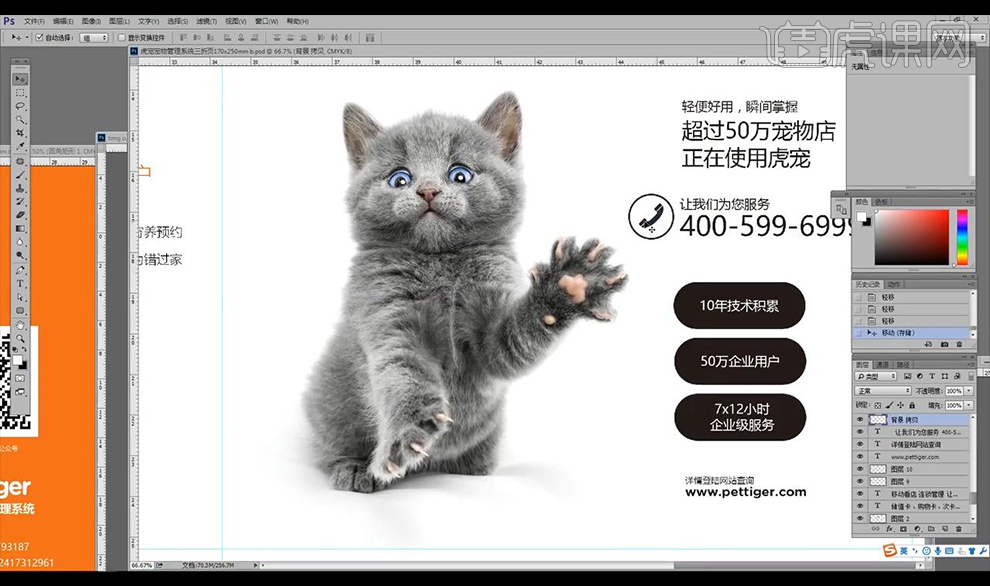
10.接下来继续拖入宠物图片然后进行调整输入宠物名字,摆放如图所示。
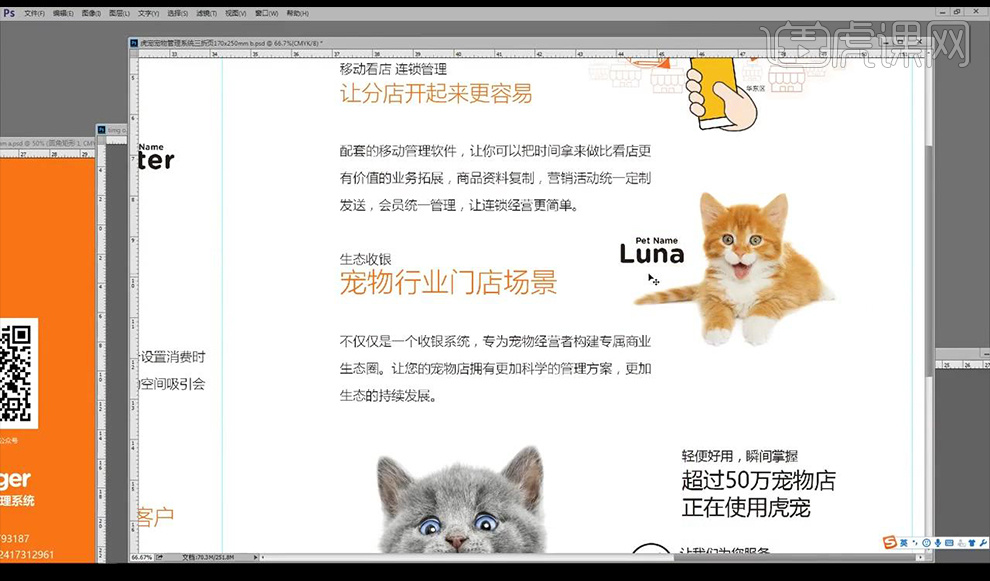
11.然后将中间的文案后方绘制橙色圆角矩形,改变位置,填充白色。
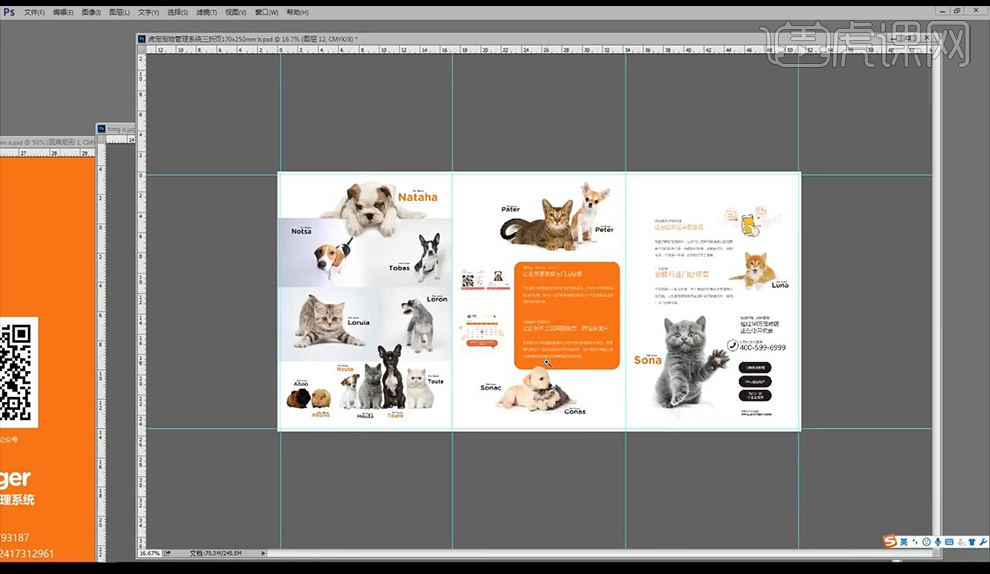
12.然后将右侧的文案填充白色添加黑色圆角矩形,调整位置摆放如图所示。
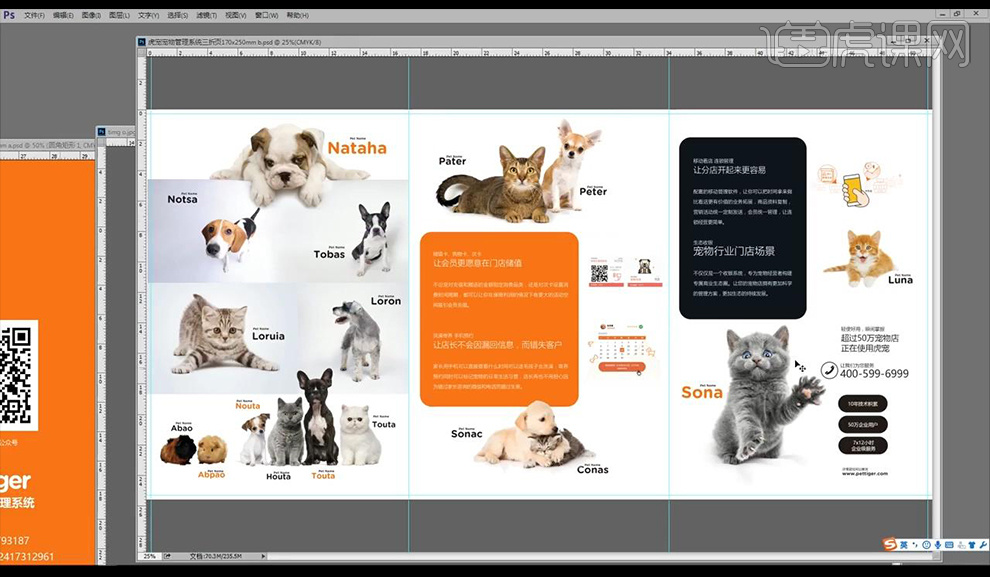
13.接下来到下一个页面,将文案进行填充白色,绘制黑色圆角矩形,拖入宠物素材输入宠物名字。
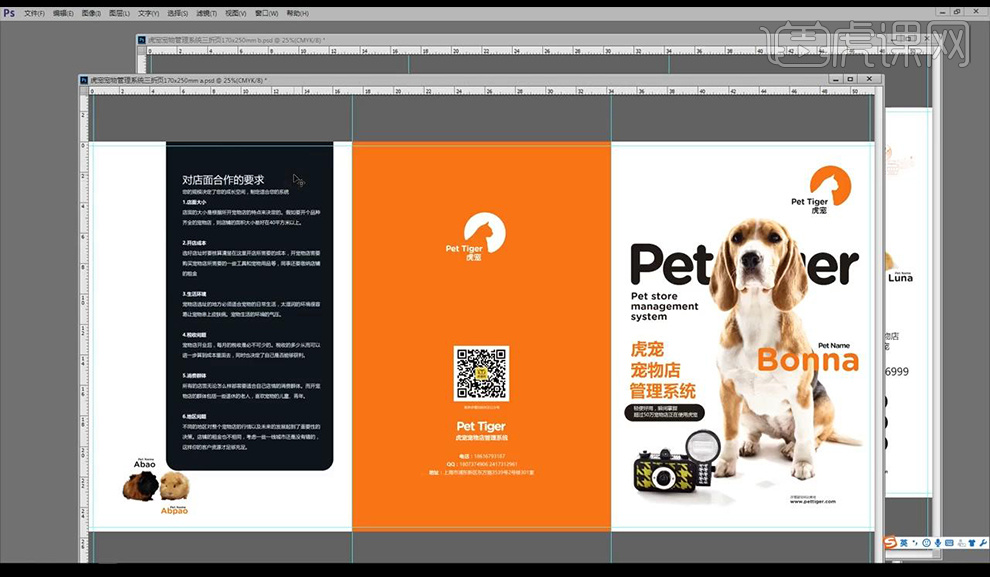
14.接下来到上一个页面进行调整文字颜色为橙色,将下面的第一个的圆角矩形进行填充橙色。
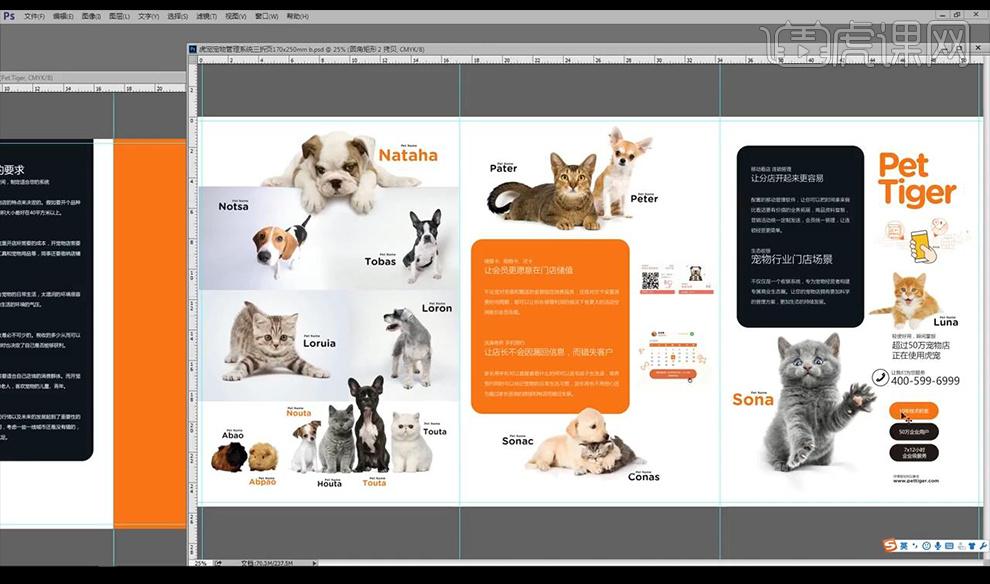
15.接下来到最后一个页面进行拖入文案进行放大调整方向进行摆放如图所示。
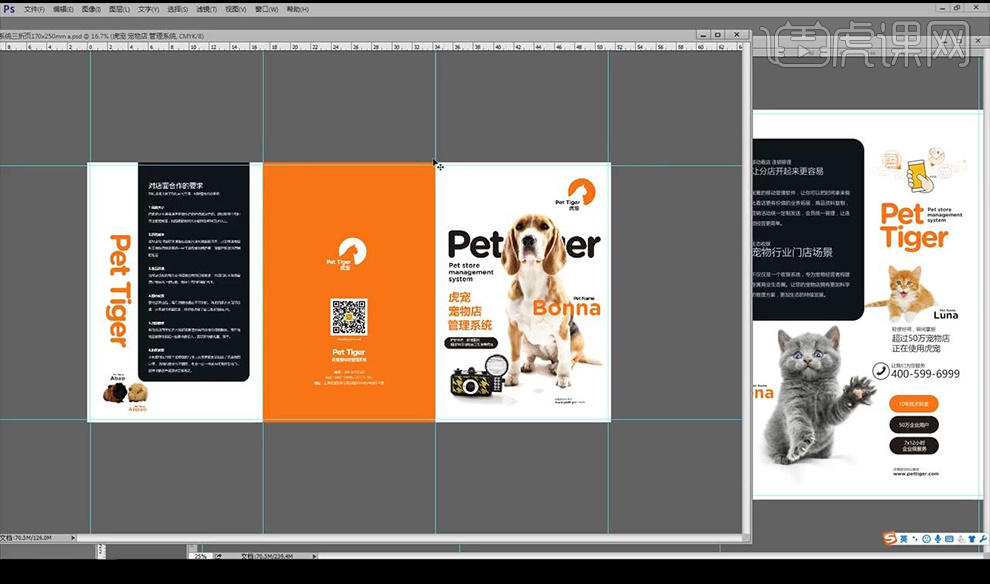
16.接下来制作效果图,将我们样机打开,将我们的每一个页面进行分别复制出来到样机的相对应智能图层当中粘贴储存。
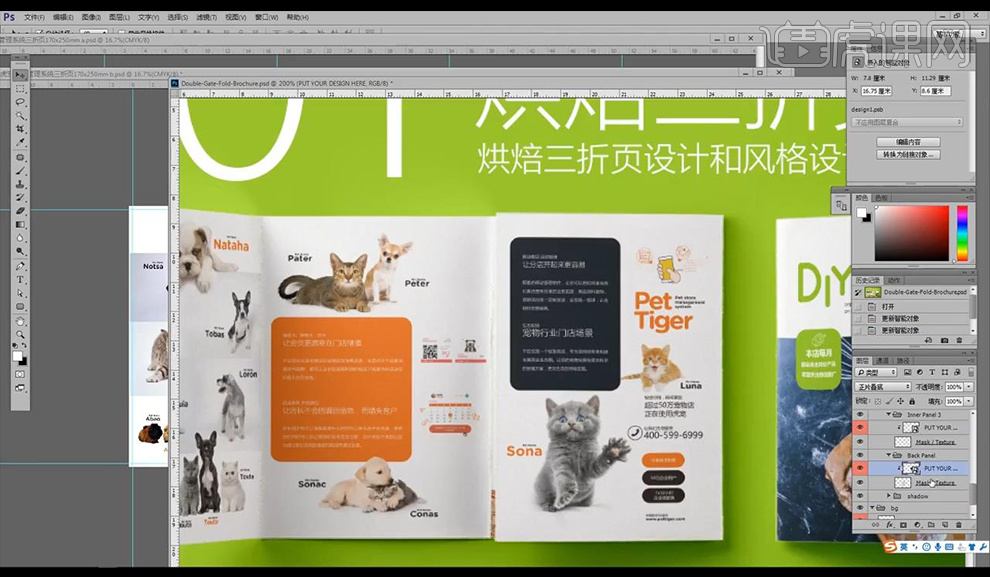
17.将样机背景颜色改为橙色,将文案改为宠物进行储存。
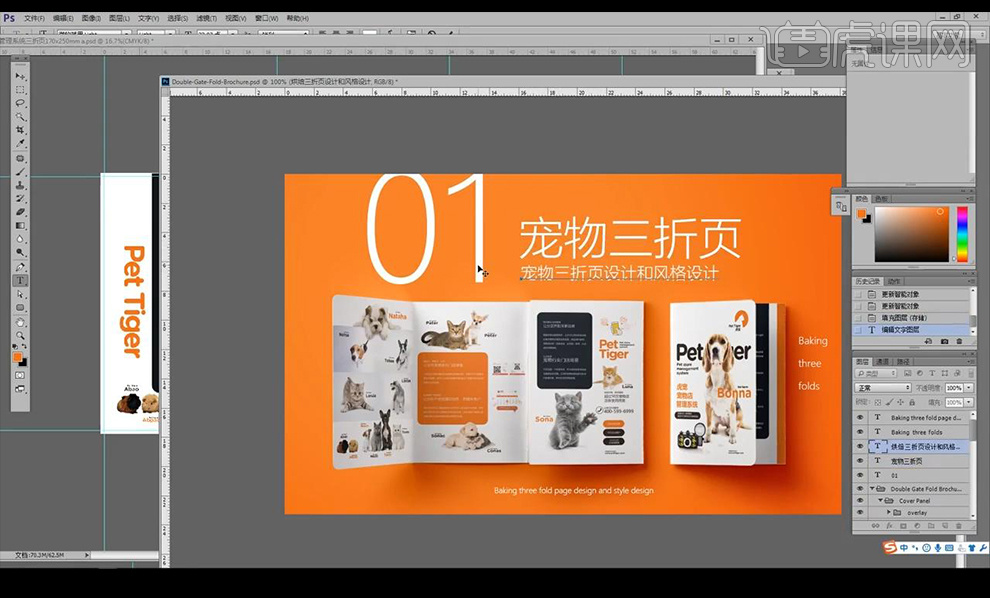
18.整体检查,最终效果如图所示。
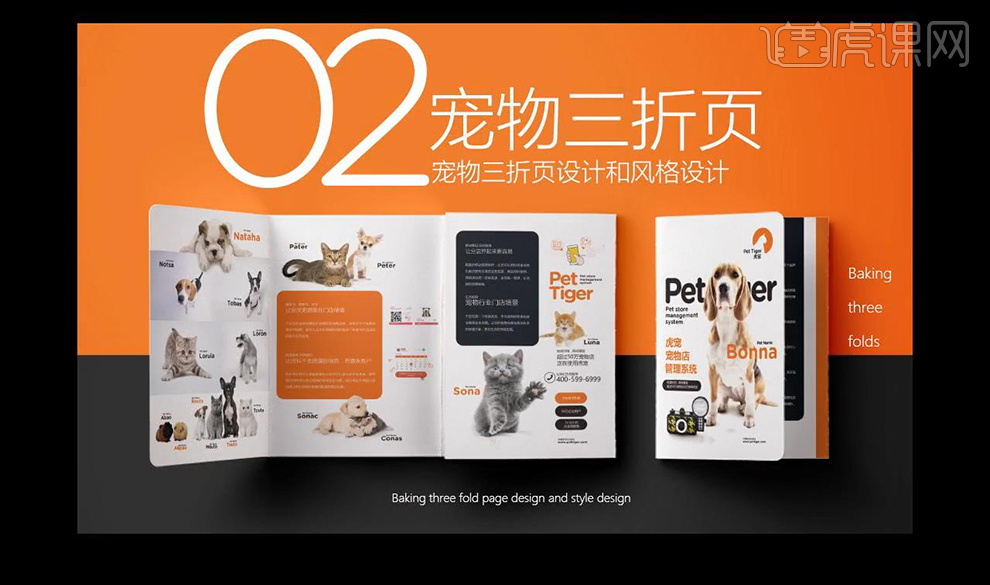
如何用PS设计宠物店三折页上集
1.首先使用【PS】新建画布【51.6cm*25.6cm CMYK模式 300分辨率】。
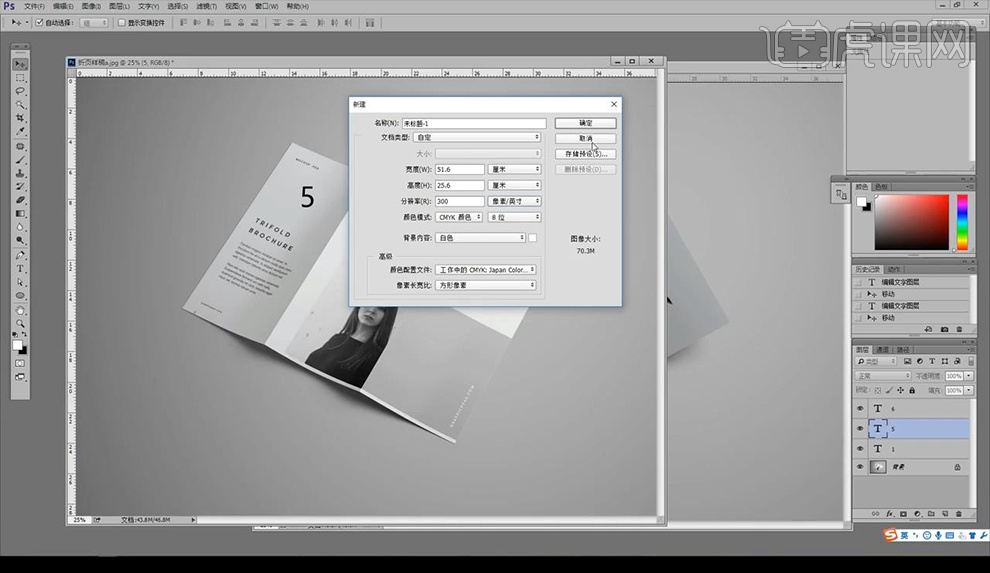
2.接下来拉出出血线参考线,将文案进行复制进画面,字号为【9】,具体如图所示。
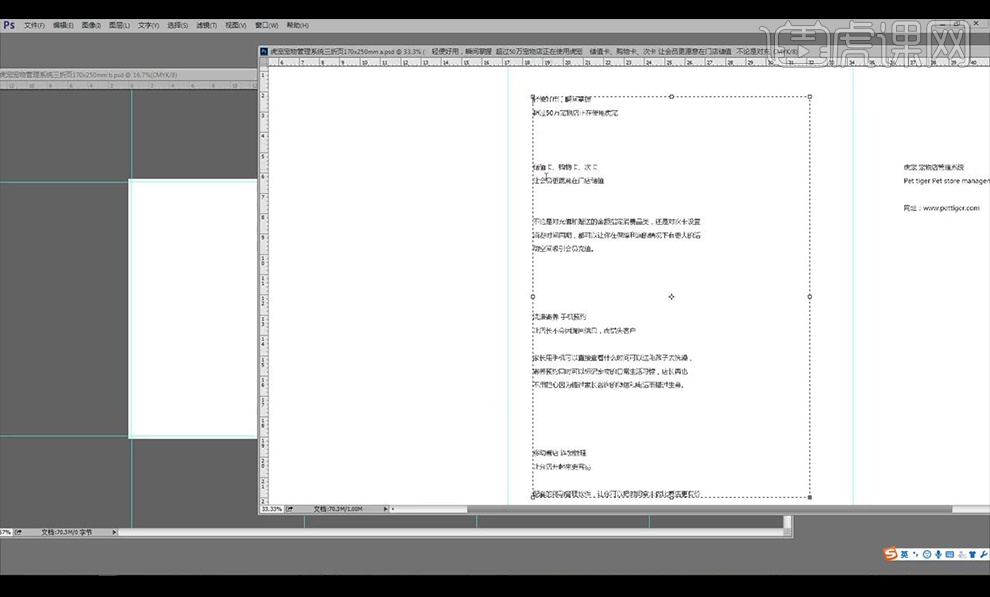
3.然后将所有文案按照逻辑关系进行摆放在所有页面当中,然后进行拖入LOGO。
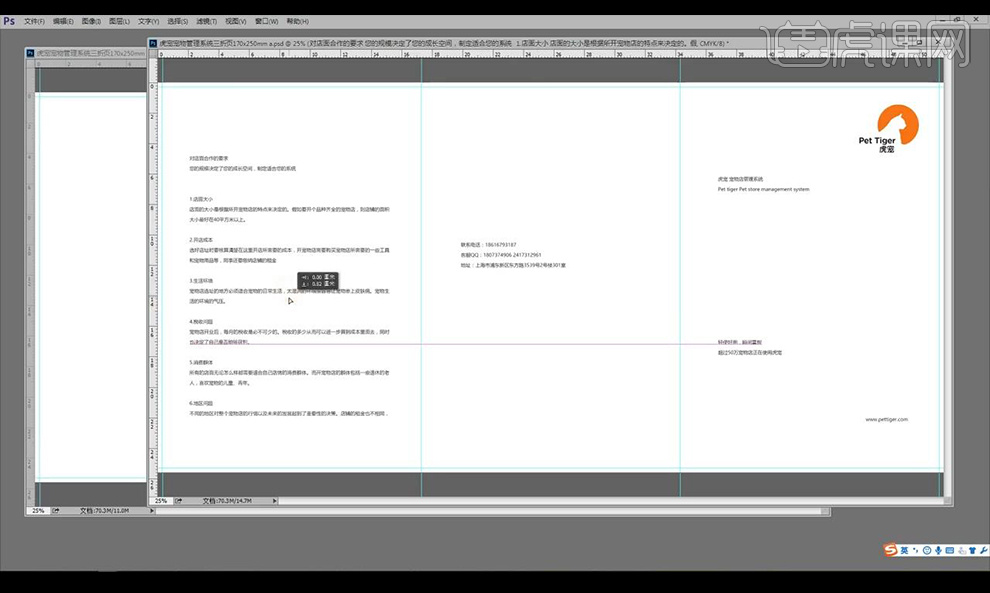
4.然后将所有画面当中的黑色部分都替换为单色黑【C0M0Y0K100】,包括二维码条形码。
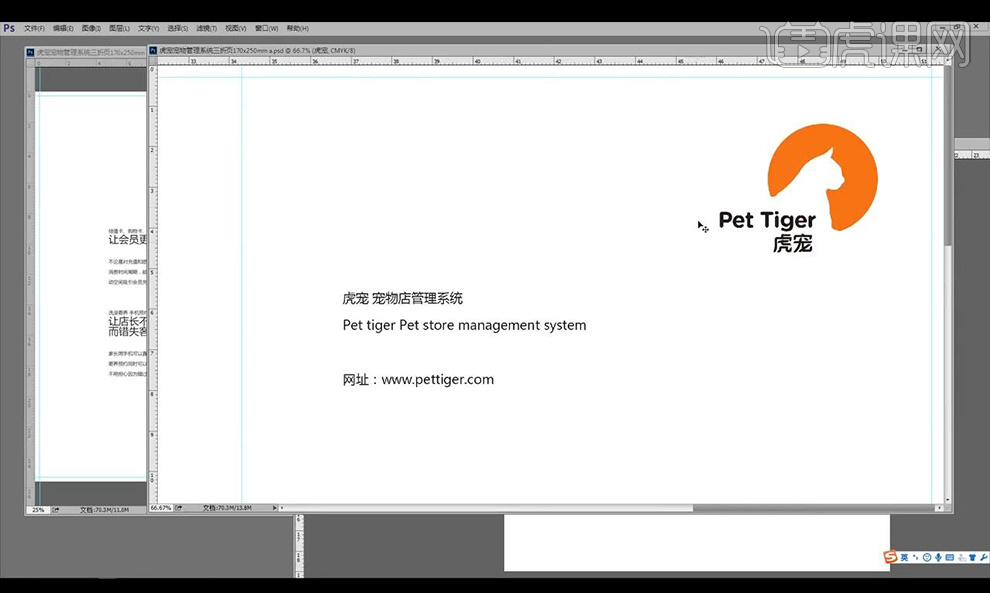
5.接下来到封面当中对主题进行放大,英文文案选择与LOGO相同字体,然后拖入宠物图片。
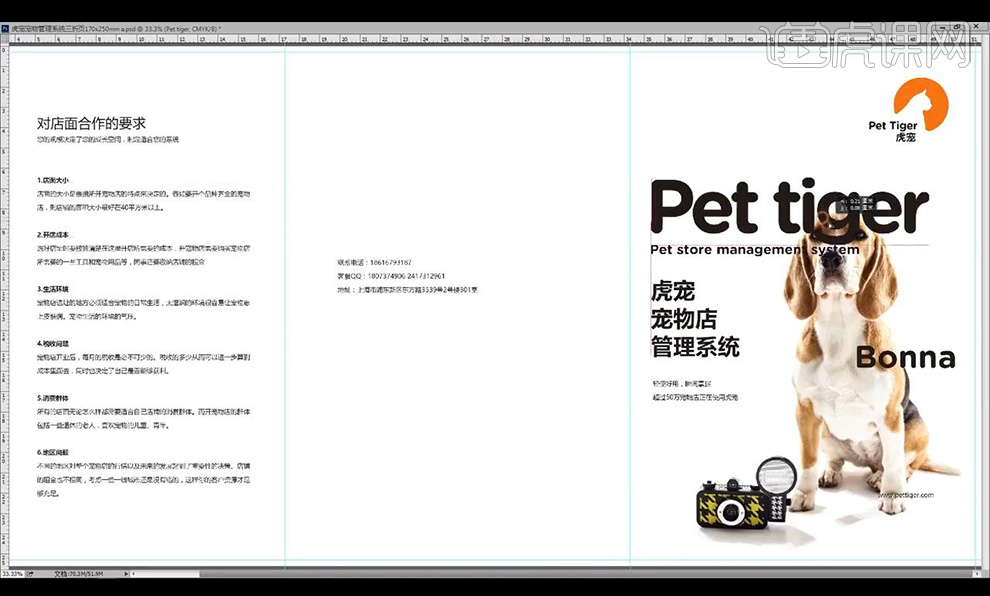
6.然后打开宠物狗图片进行抠图,使用【钢笔工具】进行将狗狗跟相机抠出。
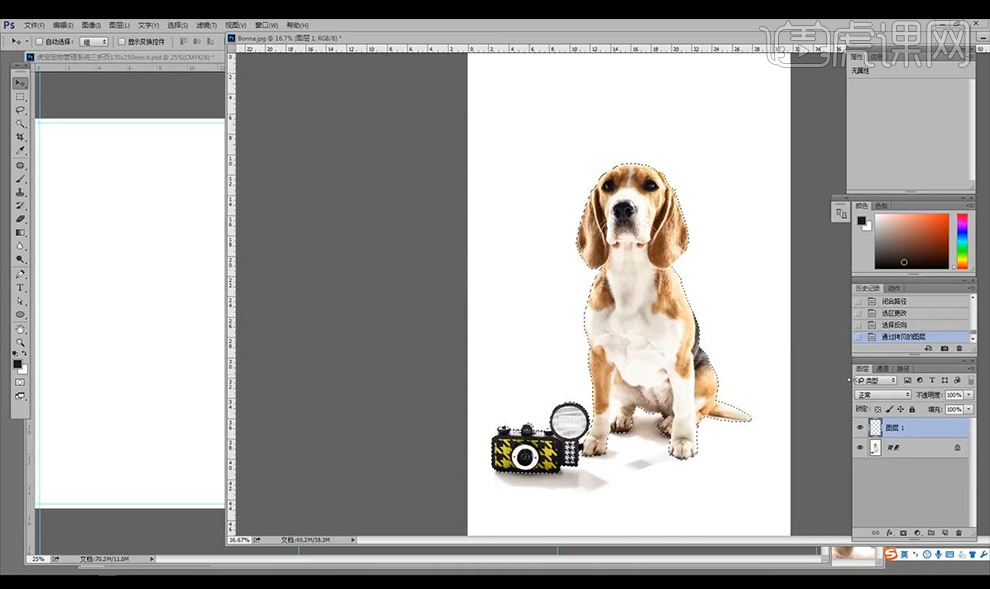
7.然后进行抠狗狗跟相机的阴影,选择【通道】复制一层蓝色通道,调整【色阶】。
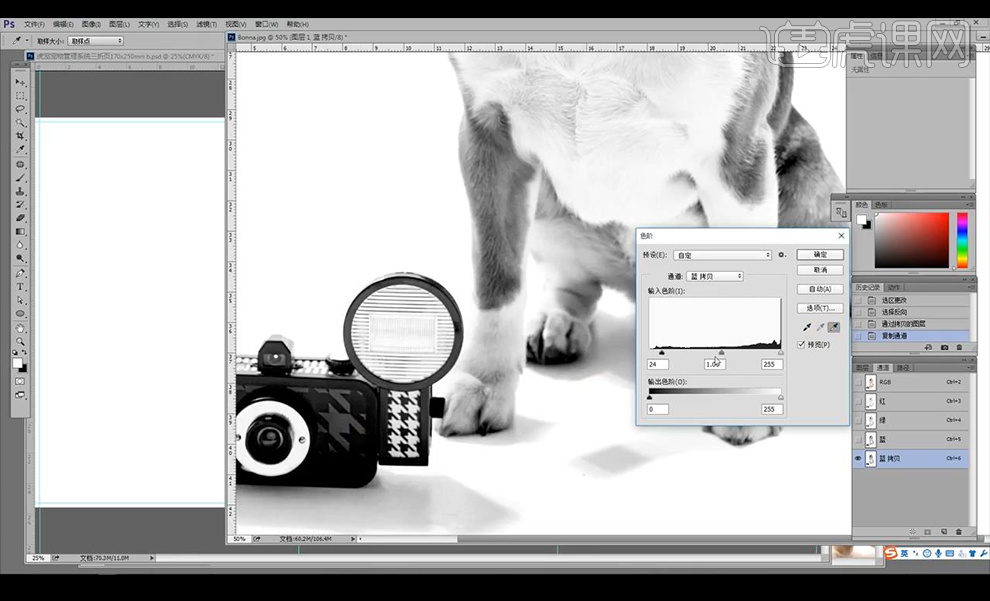
8.选中选区,回到图层抠出,然后进行新建图层在底部,填充白色。
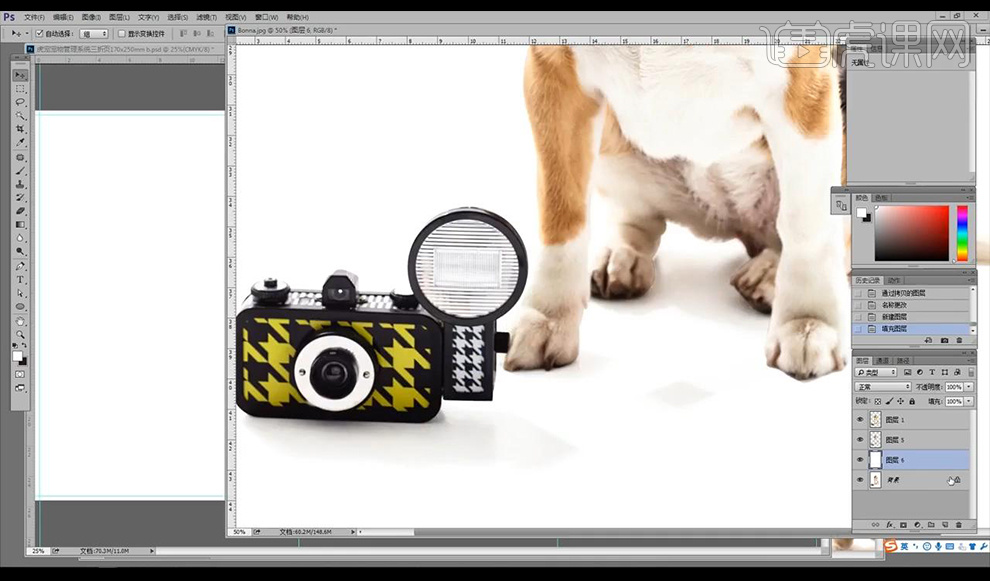
9.将我们处理好的宠物图拖入封面将之前的删除,然后进行调整封面的排版如图所示。
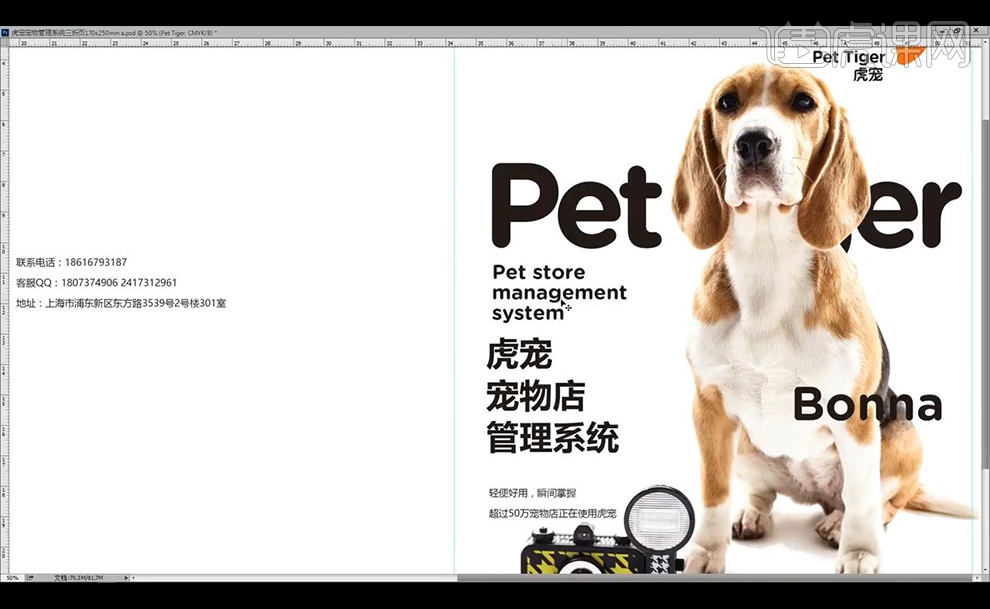
10.然后在封面下方进行输入网址跟文案,调整上面文字颜色如图所示。
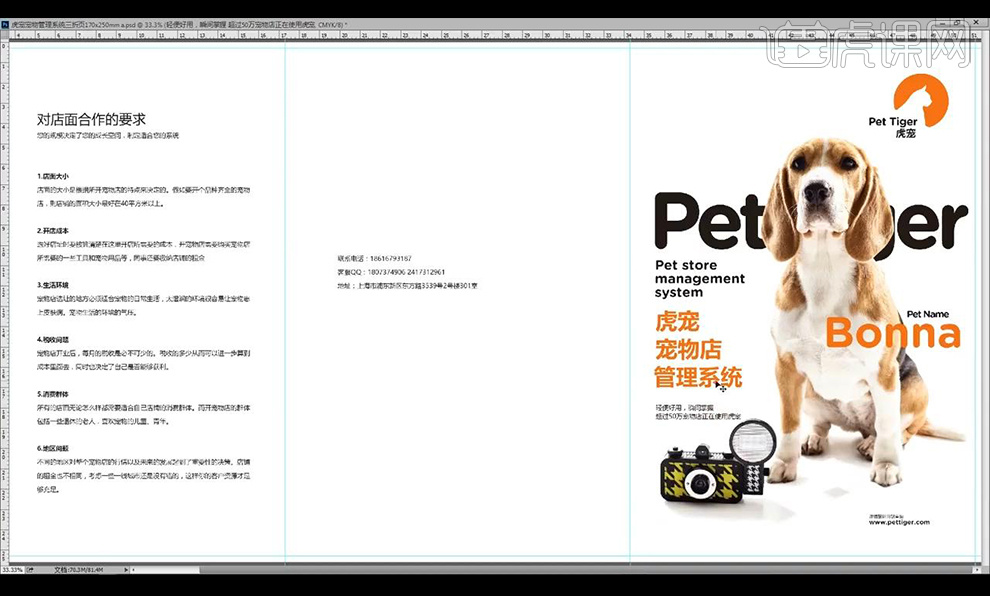
11.接下来绘制矩形填充橙色,放在文案后方,将文案颜色改为白色。
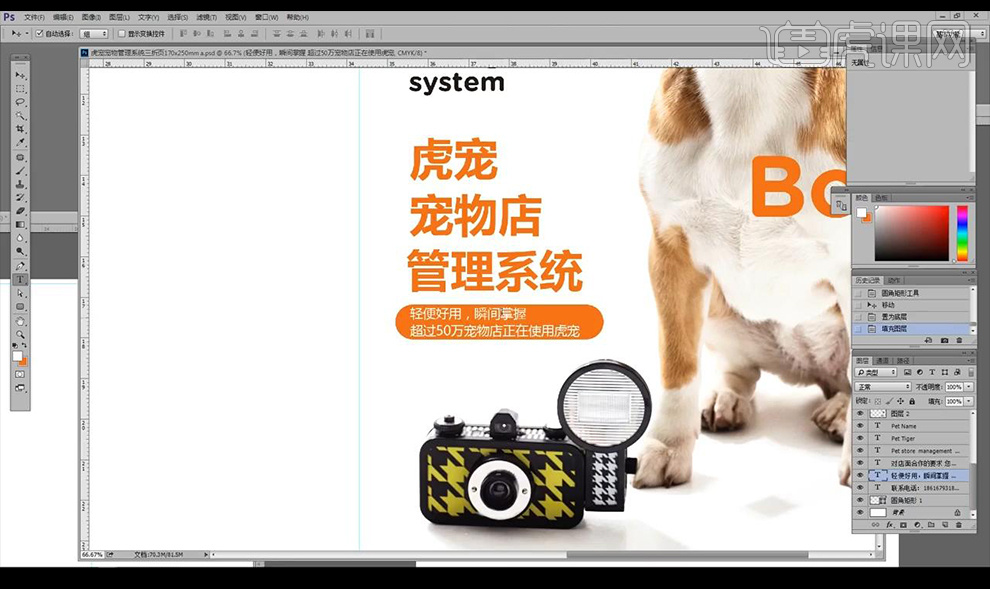
12.接下来制作封底,绘制矩形进行填充橙色,将文案改为白色。
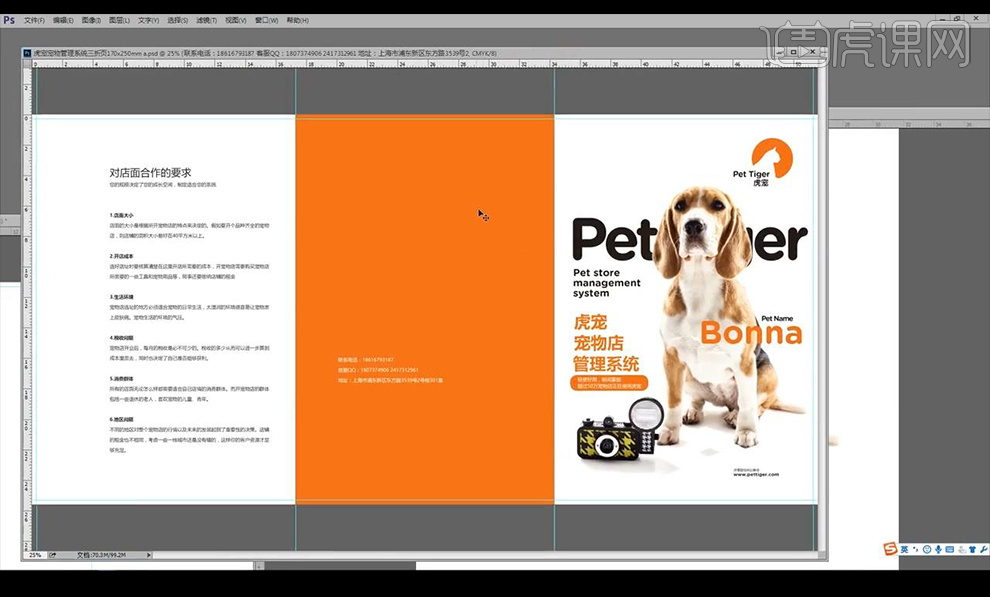
13.拖入二维码,然后将文案进行居中对齐,然后将LOGO拖入填充白色。
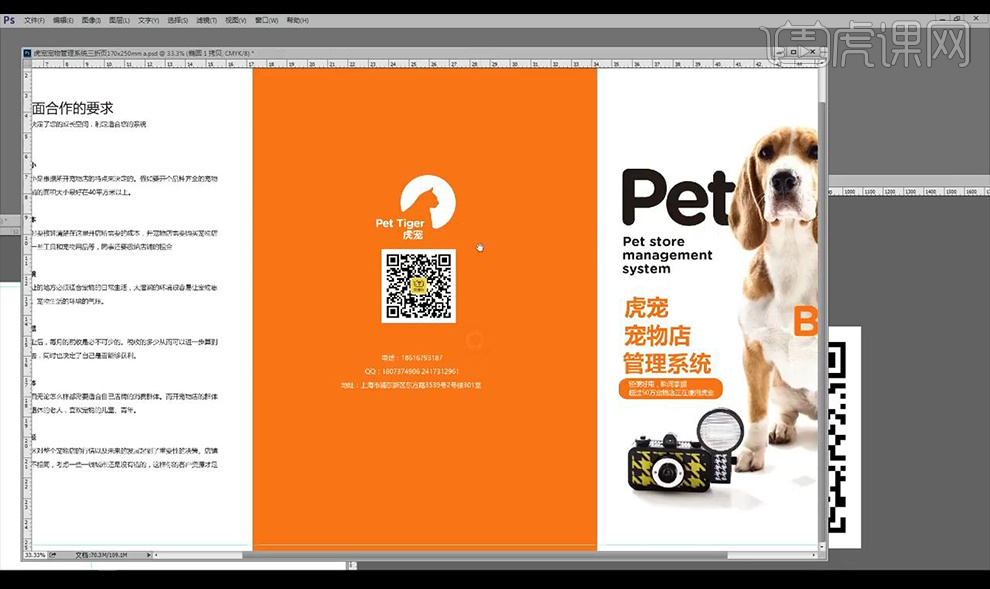
14.继续拖入主题文案进行填充白色,输入文案如图所示。
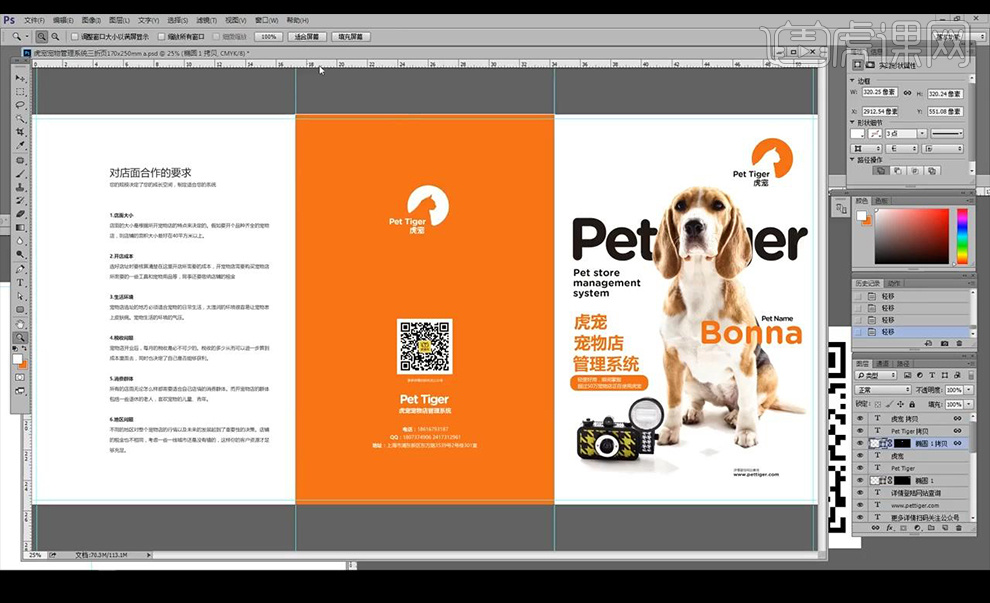
15.整个封面部分大体排完了,内页部分下节课讲解。